Wie können Sie Ihre Stadia-Spielberichte mit dem Google-Konto anzeigen?
Anleitung Zur Fehlerbehebung / / August 05, 2021
Google hat Stadia, seine Cloud-basierte Gaming-Plattform, bereits 2019 eingeführt und befindet sich noch in der Entwicklung. Google arbeitet immer noch daran, die Stadia-Spieleplattform zu optimieren und die Dinge auf den Tisch zu legen. Für diejenigen, die es nicht wissen, müssen Sie mit Stadia keinen High-End-Gaming-PC oder -Laptop besitzen, um Spiele spielen zu können. Sie benötigen lediglich eine schnelle und zuverlässige Internetverbindung, um Spiele über den Google Chrome-Browser zu streamen. Darüber hinaus können Sie die Spiele mit Ihrem Stadia-Konto auf jedem Laptop oder Android-Smartphone spielen. Darüber hinaus können Benutzer sogar mit 4K @ 60FPS spielen. Interessant ist, dass alle Spieleanforderungen von Google-Servern verarbeitet und bearbeitet werden.
Google hat es jedoch auch geschafft, alle Ihre Spielesitzungen zu speichern. Dies macht es praktisch, den Überblick über die von Ihnen gespielten Spiele zu behalten. Und wenn Sie auch Ihre Spielhistorie wissen oder über Stadia berichten möchten, haben Sie Glück wie in In diesem Beitrag geben wir Ihnen eine Anleitung zum Anzeigen Ihrer Stadia-Spielberichte mit Google Konto. Sie können Ihren Spielverlauf direkt von Ihrem Telefon, Desktop oder sogar Ihrem Android-Smartphone aus anzeigen. Setzen Sie sich also fest und lassen Sie uns direkt auf den Artikel selbst eingehen:

Wie können Sie Ihre Stadia-Spielberichte mit dem Google-Konto anzeigen?
- Gehe rüber zu Einstellungen >> Google >> Verwalten Sie Ihr Google-Konto.
- Jetzt geh zu Daten & Personalisierung >> Meine Aktivität. Meine Aktivität finden Sie im Abschnitt Aktivität und Zeitleiste.
- Unter Meine Google-Aktivität Seite müssen Sie die drücken Plus (+) Taste befindet sich oben auf der Filtern nach Datum und Produkt.
- Suchen Sie dann Stadien und stellen Sie sicher, dass Sie das Kontrollkästchen aktivieren und die Taste drücken Anwenden Taste.
[caption id = "Anhang_NN" align = "aligncenter" width = "573"]
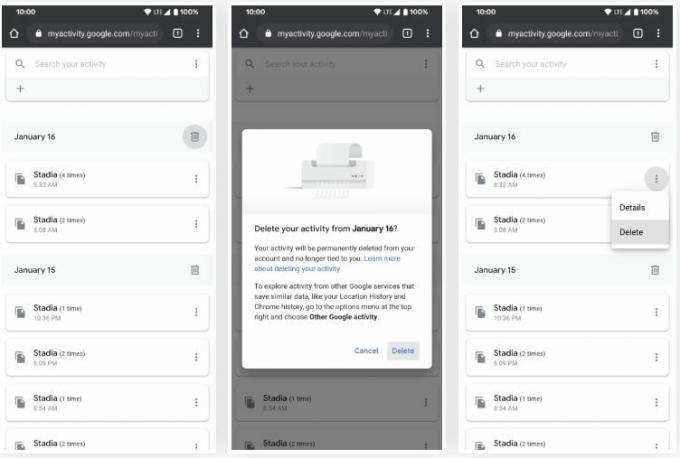 Bildnachweis: GadgetHacks [/ caption]
Bildnachweis: GadgetHacks [/ caption] - Sie werden sehen, dass alle Ihre Spielesitzungen automatisch gefiltert werden.
- Tippen Sie auf jeden Eintrag, um die Details anzuzeigen.
Darüber hinaus können Sie auch den Spielverlauf eines beliebigen Tages oder einer beliebigen Uhrzeit löschen. Drücken Sie einfach auf das 3-Punkt-Symbol und löschen Sie den Verlauf. Tatsächlich gibt es eine alternative Möglichkeit, in die Stadia-Spielgeschichte einzusteigen.
- Tippen Sie auf der Hauptseite mit der gefilterten Seite Stadia auf das 3-Punkt-Symbol.
- Klicken Sie auf die Option Zum Startbildschirm hinzufügen und klicken Sie dann auf Hinzufügen.
- Ein neues Symbol wird auf dem Startbildschirm platziert.
Also, da hast du es von meiner Seite in diesem Beitrag. Ich hoffe, euch hat dieser Beitrag gefallen und ihr könntet euren Spielverlauf in Bezug auf Stadia in eurem Google-Konto sehen. Wenn Ihnen dieser Beitrag gefallen hat, dann schauen Sie sich unseren engagierten an Google Stadia In diesem Abschnitt finden Sie weitere Artikel zu Google Stadia. Bis zum nächsten Beitrag… Prost!
Ein von Six Sigma und Google zertifizierter digitaler Vermarkter, der als Analyst für ein Top-MNC arbeitete. Ein Technik- und Automobil-Enthusiast, der gerne schreibt, Gitarre spielt, reist, Fahrrad fährt und sich entspannt. Unternehmer und Blogger.


